
- •Кафедра информационных технологий (кафедра №2)
- •Методическая разработка
- •Красноярск 2012
- •16 Апреля 2012 г.
- •Тема 7: электронные таблицы
- •Этап 1 Основные приемы работы в Microsoft Excel Структура проведения занятий
- •Методические рекомендации
- •§ 1.1 Общие сведения, основные приемы работы в электронных таблицах Excel
- •§ 1.2 Формулы и средства автоматизации ввода
- •§ 1.3 Абсолютная и относительная адресация к ячейкам
- •Самостоятельная работа
- •Следует обратить внимание на следующие вопросы Виды маркеров, их назначение и использование.
- •Этап №2 Математические, логические и итоговые функции Структура проведения занятий
- •Задания для индивидуальной работы и методические рекомендации по их выполнению
- •§ 2.1 Использование функций
- •§ 2.2 Итоговые функции
- •Самостоятельная работа
- •Следует обратить внимание на следующие вопросы
- •Этап №3 Построение расчетно-платежной ведомости денежного содержания Структура проведения занятий
- •Задания для индивидуальной работы и методические рекомендации по их выполнению
- •Следует обратить внимание на следующие вопросы
- •Этап №4
- •Построение Расчетно-Платёжной ведомости за квартал.
- •Графическое отображение данных
- •Структура проведения занятий
- •Задания для индивидуальной работы и методические рекомендации по их выполнению
- •Следует обратить внимание на следующие вопросы
- •Этап №5
- •Различные способы графического отображения табличных данных.
- •Основы обработки статистических данных
- •Структура проведения занятий
- •Задания для индивидуальной работы и методические рекомендации по их выполнению
- •Самостоятельная работа
- •Тактико-технические характеристики автоматов
- •Тактико-технические характеристики снайперских винтовок
- •Количество сотрудников, состоящих на службе в различных подразделениях
- •Этап №6 Функции Подбор параметра и Поиск решения. Структура проведения занятий
- •Задания для индивидуальной работы и методические рекомендации по их выполнению
- •Самостоятельная работа
- •Контрольные вопросы:
- •Назначение функций Подбор параметра и Поиск решения. Основная литература
- •Дополнительная литература
§ 1.2 Формулы и средства автоматизации ввода
При выполнении следующего упражнения используется понятие арифметической и геометрической прогрессии. Следует знать, что арифметическая прогрессия – это ряд чисел, следующих друг за другом. При этом каждое последующее число получено увеличением предыдущего на определенное значение, которое называется шагом. Например, последовательность чисел 1, 3, 5, …, представляет собой арифметическую прогрессию с шагом равным 2. Геометрической прогрессией называется такой ряд чисел, в котором каждое последующее число получено путем умножения предыдущего на определенный (фиксированный) шаг. Если шаг геометрической прогрессии отрицательный, то геометрическая прогрессия представляет собой знакопеременный ряд. Примером геометрической прогрессии может служить такой ряд чисел: 1, 1,1 , 1,21 , 1,331 и т.д., в котором шаг равен 1,1.
Для производства различных расчетов в ячейках Excel необходимо использовать формулы. Формула должна начинаться со знака равенства = , после которого записывается любое арифметическое выражение. Кроме того, в формулах часто оказывается нужным использовать данные, содержащиеся в других ячейках. При этом важно помнить, что обращаться к другим ячейкам нужно с помощью записи их адреса.
Упражнение 2. В этом упражнении воспользуемся средствами автоматизации ввода данных. Предположим, что некоторой клинике по реабилитации наркозависимых пациентов расходы на их содержание уменьшаются от месяца к месяцу на 5% (ввиду упрощения реабилитационной программы и использование физической силы пациентов на своём собственном производстве). На начало года содержание пациента обходится клинике в 30 тысяч рублей. Кроме того, количество пациентов увеличивается от месяца к месяцу, предположим, на 18 человек. Для подсчета уменьшающейся стоимости расходов на конец года воспользуемся геометрической прогрессией, а для учета увеличения количества пациентов от месяца к месяцу - арифметической прогрессией. Также предположим, что на начало очередного года количество пациентов составляет 115 человек. Нужно рассчитать итоговую помесячную стоимость содержания пациентов на конец текущего года.
1. В ранее созданном документе Работа 1 откройте новый лист, дважды щелкнув по нему, переименуйте в Расходы.
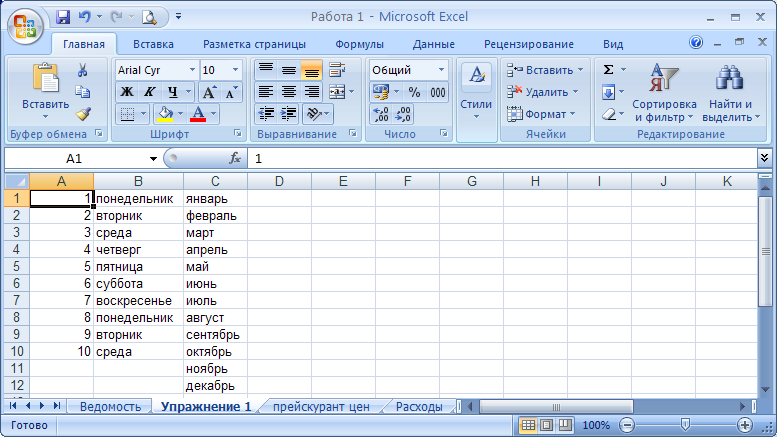
Рисунок 1. Пример использования маркера заполнения.
2. В ячейке А1 введите текст Месяцы, а в ячейке В1 – Расходы на содержание пациента. В ячейке С1 – количество пациентов. В ячейке D1 наберите: Итоговые расходы. Текст в ячейках А1, B1, C1 и D1 нужно расположить так, чтобы он не выходил за рамки ячейки и располагался в ее центре. Для этого в каждой из этих ячеек проделайте следующую операцию форматирования. В закладке Главная выберите кнопку Формат ► Формат ячеек ► Выравнивание. В полях по горизонтали и по вертикали выберите по центру. В поле отображение поставьте галочку на строке переносить по словам. Щелкните по кнопке ОК.
3. Сделайте активной ячейку A2 и введите в нее текст: январь 2012. Нажав клавишу ENTER, убедитесь, что текст отобразился в формате Дата.
4. Используя маркер заполнения, нажмите правую кнопку мыши и растяните содержимое ячейки А2 до ячейки А13. В появившемся контекстном меню выберите Заполнить по месяцам.
5. В ячейку B2 введите число 30000. Сделав её активной, выберите в закладке Главная кнопку Формат ► Формат ячеек. В закладке Число выберите Денежный и щелкните по ОК. Так вы установили денежный формат ячейки.
6. Правой кнопкой мыши протяните маркер заполнения на все ячейки от В2 до В13. Отпустив правую кнопку мыши, выберите в контекстном меню Прогрессия > Геометрическая. В поле шаг задайте значение 0,95, предположив, что стоимость содержания уменьшается на 5% от месяца к месяцу. Затем щелкните по ОК.
7. В ячейке С2 введите значение 115. Правой кнопкой мыши протяните маркер заполнения на все ячейки от С2 до С13. Отпустив правую кнопку мыши, выберите в контекстном меню Прогрессия ► Арифметическая. В поле шаг задайте значение 18. Затем щелкните по ОК.
8. В ячейке D2 введите формулу: =В2*C2. Эта формула рассчитывает итоговые помесячные расходы в ячейках D2. Установите денежный формат этой ячейки. Маркером заполнения скопируйте эту формулу на все нижележащие ячейки.
9. Для того чтобы ваши расчеты приобрели вид таблицы, в ней необходимо задать линии рамки. Для этого выделите всю таблицу и выберите в закладке Главная кнопку Формат ► Формат ячеек. Далее в закладке Границы щелкните по кнопкам Внешние, Внутренние и щелкните по ОК.
10. Теперь осталось просмотреть, как будет выглядеть ваш документ, если вы его распечатаете на принтере. Для этого всегда следует использовать имитацию печати с помощью кнопки Предварительный просмотр. Щелкнув по ней мышью, убедитесь, что ваш документ готов для сдачи. Кнопку Предварительный просмотр можно настроить с помощью Настройки панели быстрого доступа, находящейся в строке заголовка программы Excel. Сохраните файл.
